联想笔记本电源管理工具是联想官方针对其旗下笔记本电脑推出的一款电源管理工具,软件可以帮助用户快速调整笔记本的电源模式,在节能、平衡、高性能、超频四个模式之间自由转换,使用起来非常的方便。此外联想笔记本电源管理工具还支持风扇除尘、显示器亮度调节,可以帮助用户更好的对自己的联想笔记本电脑进行管理,有需要的朋友可以下载使用哦!
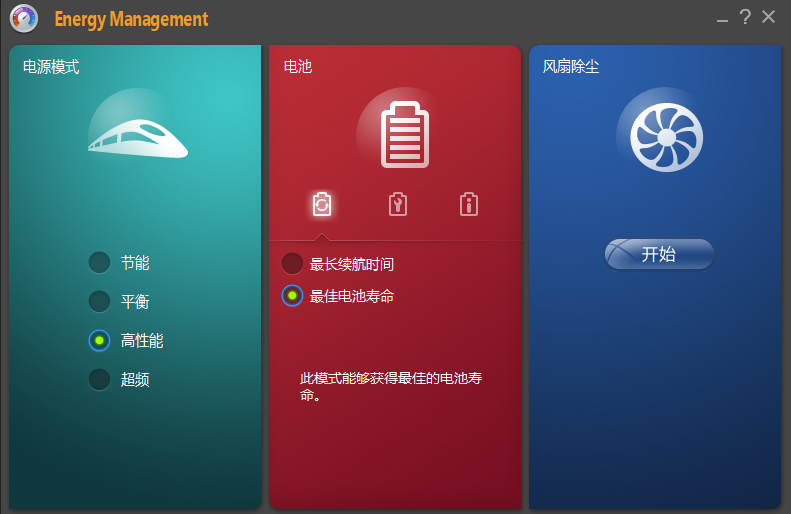
联想笔记本电源管理工具安装教程
1.首先在本站下载联想电源管理系统软件包,解压安装包
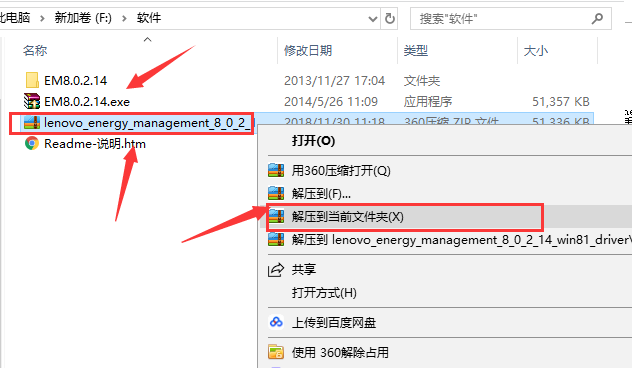
2.点击下一步继续安装
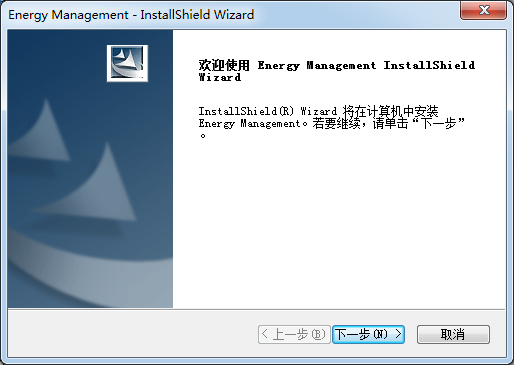
3.进入到许可协议界面,你可以先阅读许可协议,然后点击选择我同意此协议后再点击下一步。
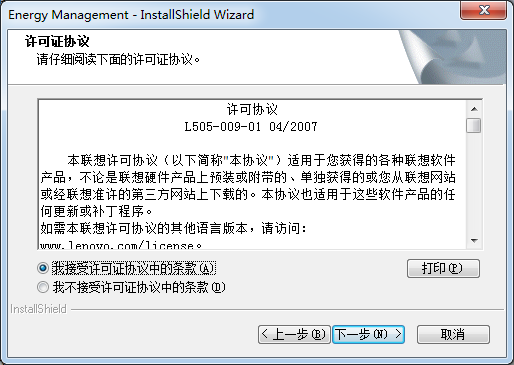
4.开始安装
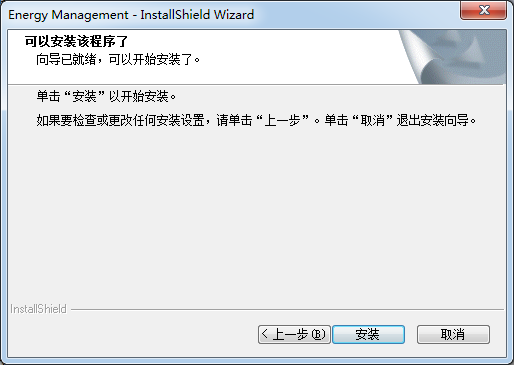
5.稍等片刻
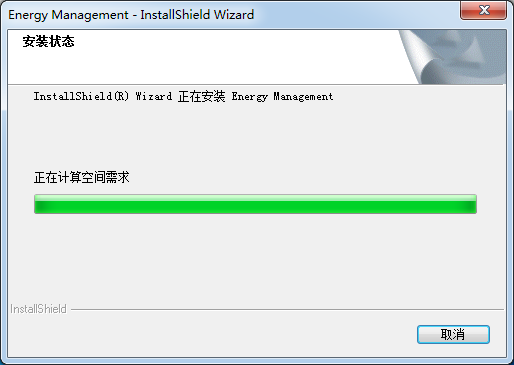
6.到这里,点击Finish即可安装成功
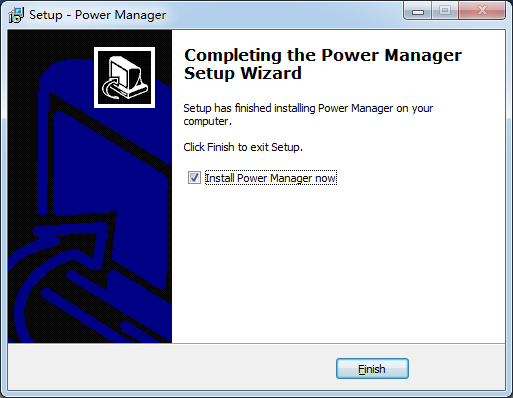
联想笔记本电源管理工具使用说明
1、打开Lenovo联想电源管理驱动进入到主界面,如下所示有电源模式、电池、风扇除尘三个选项。
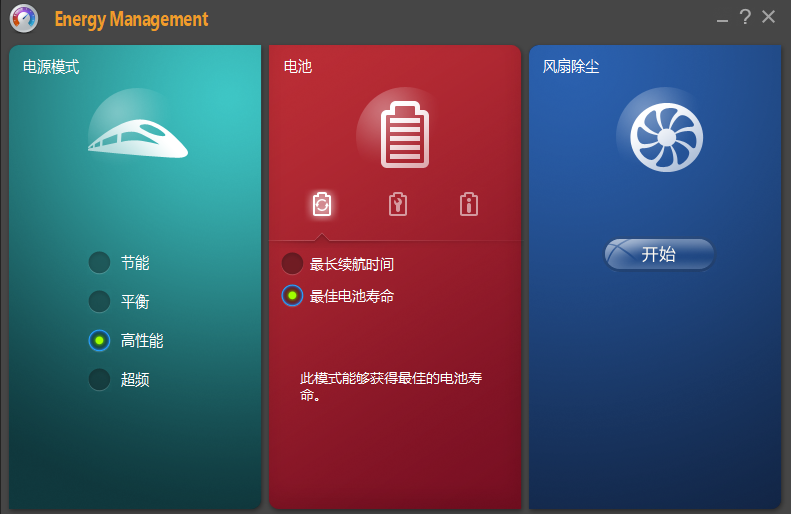
2、在界面左侧的电源模式中,我们可以看到有节能、平衡、高性能、超频四个模式,在没有外接电源使用电池电量时我们可以设置为节能,既可以节省电量,还能够保护电源。在使用外接电源时观看视频浏览网页时可选择平衡模式。即可以正常使用,又可以保护电源。如果你在玩游戏,你可以设置为高性能模式,游戏体验好。最后的超频模式尽量少用,如果电脑性能还跟得上就用高性能就可以。
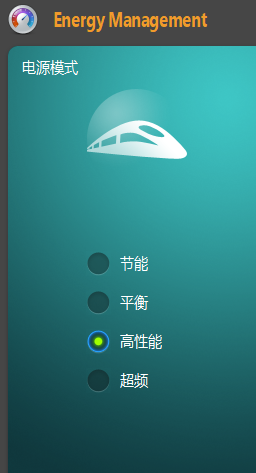
3、有界面的有的有最长续航时间和最佳电池寿命两个选项,我们可以根据自己的需要来选项相应的模式,如果你想长时间续航就可以选择最长续航时间,如果想要电池使用时间长,就要选择最佳电池寿命。
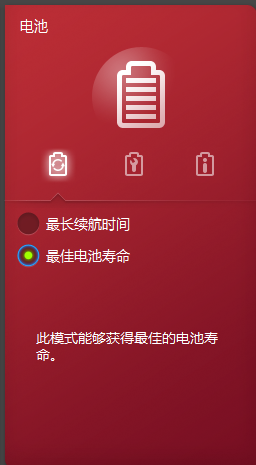
4、在电池选项中,还可以校准电池,我们选择后电量信息将会执行校准,在此期间,请勿拔掉电源和电池,并且不要使用电脑,持续过程可能需要几个小时,一定要注意。
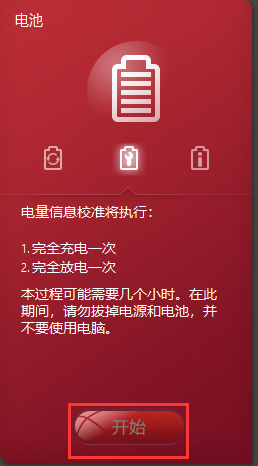
5、最后Lenovo联想电源管理驱动(energy management)还有风扇除尘功能,我们点击界面中的开始就可以帮助电脑进行除尘。
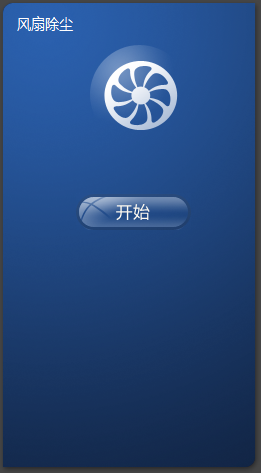
联想笔记本电源管理工具功能介绍
四种电源模式的电源管理系统共提供四种供电模式,即性能最佳、性能均衡、节能最佳、超节能。
1.用鼠标右键单击任务栏上的程序图标,选择特定的电源模式。
二、设定供电模式。
用鼠标左键点击任务栏上的程序图标,系统会弹出系统设置界面,用户可以选择电源模式栏来设置电源模式。
3.所有选项都有两套值,分别用于外部供电模式和电池模式。如果您需要恢复默认设置,您可以单击恢复默认设置按钮。
四、选择显示。
显示器度用于设置液晶显示亮度等级,等级越高,亮度越高。
5.关闭屏幕背光,设置关闭屏幕背光前1-45分钟的不活动时间,并使用该功能,包括从不。当用户直接使用Fn亮度快捷键设置液晶显示亮度时,此功能停止。
6.关闭显示器,设置LCD显示器关闭前的非活动时间,从1分钟到5小时不等,并包括使用此功能。
七、制度选择。
睡眠和休眠用于设置系统进入睡眠、休眠前1分钟至5小时不活动的时间和从不功能。
8.关闭硬盘用于设置硬盘关闭前需要通过的非活动时间,设置范围相同。
联想笔记本电源管理工具软件特色
1.该系统为用户提供了四种预设的使用模式,适用于对计算机性能和使用寿命有不同要求的场合。用户可以自由切换四种模式或修改一些模式选项。
2.提供一系列供用户配置的全球选项,适用于所有电源模式。
3.该系统基于Windows操作系统提供的电源选项,进一步加强了笔记本电脑的精细智能电源管理。
4.调整其设置界面,将部分选项放入系统提供的设置界面。
该系统还提供了用户自定义程序设置、无线设备切换等快捷键辅助功能。


